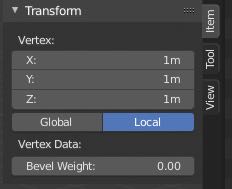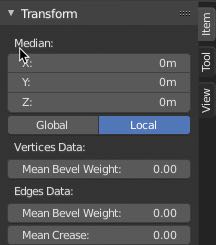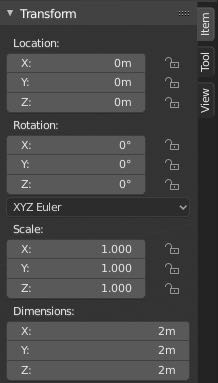PANNEAU N
EN EDIT MODE
Permet de voir et de spécifier les coordonnées de l'emplacement du centre de l'objet dans la vue 3D par rapport aux coordonnées globale ( le centre du monde) ou locale (le centre de l'objet) (voir ci-dessous):.
Affichage des coordonnées par rapport à l'espace globale ( le centre du monde) ou locale (le centre de l'objet)
Bewel Weight est un poids que l'on va attribuer à un vertex (point) pour régler le "Bevel" (chanfrein), avec le modificateur "Bevel" - Détails -
Bewel Weight est un poids que l'on va attribuer à un vertex (point) pour régler le "Bevel" (chanfrein), avec le modificateur "Bevel" - Détails -
Bewel Weight est un poids que l'on va attribuer à une edge(arête) pour régler le "Bevel" (chanfrein), avec le modificateur "Bevel" - Détails -
Crease permet de durcir les arêtes lorsqu'on abuse du smooth ou du modificateur "Subdivide Surface".
- Détails -
Permet de voir et de spécifier les coordonnées de l'emplacement du centre de l'objet dans la vue 3D par rapport aux coordonnées globale ( le centre du monde) ou locale (le centre de l'objet) (voir ci-dessous):.
Affichage des coordonnées par rapport à l'espace globale ( le centre du monde) ou locale (le centre de l'objet)
En edit mode le panel Transform se modifier continuellement en fonction des sélections.
Lorsqu'un seul vertex est sélectionné
Lorsqu'un deux vertices (cela fait un edge sont sélectionnées
"View" et "view lock"
Détermine la zone qui sera rendu
Précise le nom de la caméra active
Clipping" end : détermine la limite de la fin de la vue
"Clipping" start : détermine la limite de début de la vue
Affiche la liste de toutes les collections
Création d'une nouvelle annotation. Pour dessiner gardez appuyé sur la touche d du clavier.
Liste des collections
Rotation du cursor 3D
Position du cursor 3D
Le curseur 3D est un repère flottant (Clic Droit sur la scène pour le déplacer) Il sert à indiquer les coordonnées où sera ajouté sur la scène le nouvel objet. Il sert de point de pivot. Il sert à coller des éléments les uns sur les autres.
Lorsqu'on est en vue caméra, permet de naviguer autour de l'objet sans le perdre. C'est pour ainsi dire que la caméra reste fixe et que c'est le décor dans son ensemble qui bouge.
Assigne le curseur 3D comme le centre de rotation permanent de la vue.
Assigne un objet pour qu'il reste au centre de la vue et comme le centre de rotation permanent de la vue.
Modifie la Focal de l'objectif lié à l'observation de la vue.
Le render border permet de ne rendre qu'une partie de l'image en faisant , dans le mode camera un SHIFT B pour sélectionner la partie de la vue caméra à rendre. Avec cette option il est possible de garder la sélection même hors de la vue caméra. Pratique en mode cycles lorsque RENDERED est activé dans le ViewPortShading. Pour activer le render border pour le rendu il vous faudra cocher la case du panel DIMENSIONS" du contexte RENDER de la fenêtre d'édition PROPERTIES
Le panneau des propriétés" (je le nommerais dans ce doc Panneau N car pour le faire apparaître et disparaître il suffit de taper sur la touche N de votre clavier).
Ce panneau regroupe diverses propriétés des éléments présents sur la scène. Il est différent pour le panel "Transform" en "Object Mode" et en "Edit Mode".
Rajoutera des propriétés
Liste des addons filtrés
Permet de filtrer l'affichage des addons
Options de sélection: union, intersect, substract. ATTENTION change en fonction du choix dans le panneau T
Permet de voir et de spécifier les dimensions de l'objet dans la vue 3D
ATTENTION NE PAS CONFONDRE AVEC L'ECHELLE DE L'OBJET.
Permet de voir et de spécifier l'échelle de l'objet dans la vue 3D
Si vous fermez les cadenas, l'objet ne peut plus se modifier
ATTENTION NE PAS CONFONDRE AVEC LES DIMENSIONS DE L'OBJET..
Permet de voir et de spécifier l'angle de rotation de l'objet dans la vue 3D
Si vous fermez les cadenas, l'objet ne peut plus bouger.
Permet de voir et de spécifier l'emplacement du centre de l'objet dans la vue 3D par rapport à l'origine de cette vue.
Si vous fermez les cadenas, l'objet ne peut plus bouger.
Transform